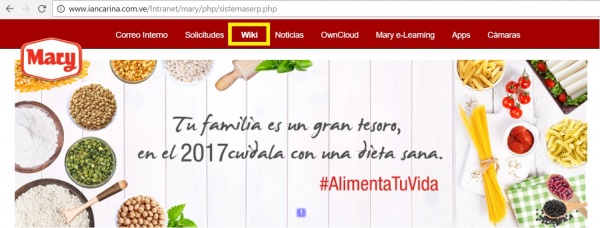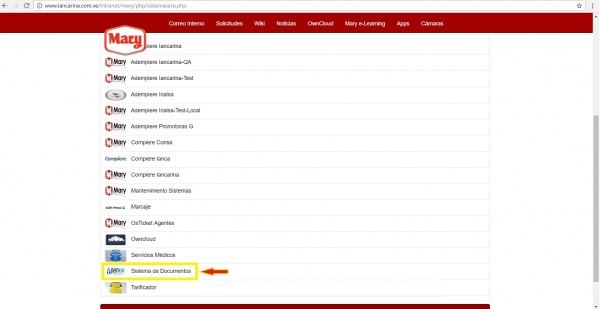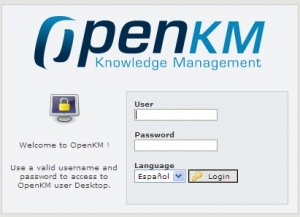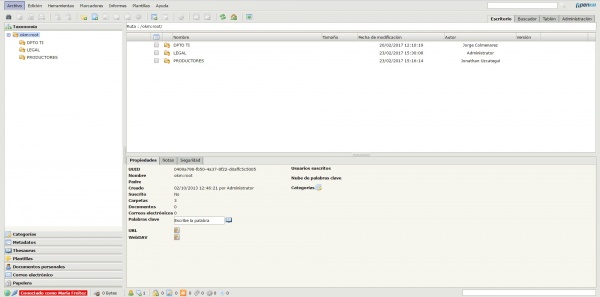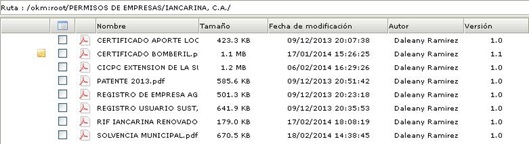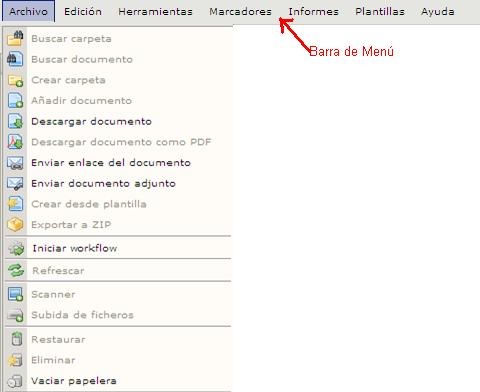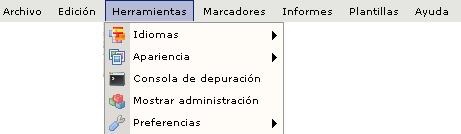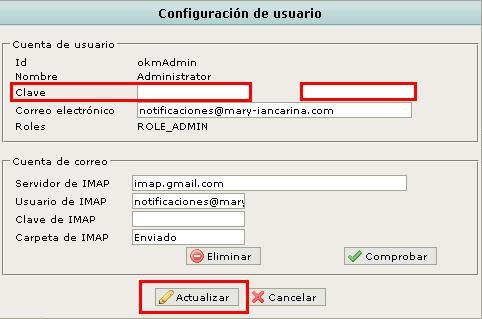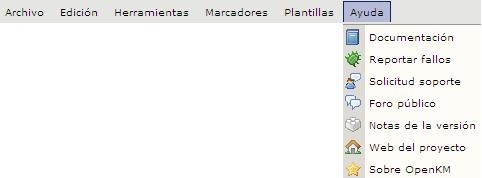OpenKM
El sistema OpenKM es una aplicación web de gestión documental que proporciona capacidades completas de gestión de documentos, integra en una sola aplicación fácil de usar todas las funcionalidades para colaborar, gestionar y buscar documentos.
Esta herramienta comprende un repositorio de gran valor de los activos de información corporativa que facilita la creación de conocimiento y mejorar la toma de decisiones de negocio, proporcionando una solución integral mediante la gestión de la información tanto estructurada como no.
Utilizar OpenKM es muy sencillo gracias a una interfaz de usuario intuitiva y fácil de usar que permite:
• Recopilar la información de cualquier fuente digital.
• Colaborar con otros miembros de la organización en documentos y proyectos.
• Ayuda a las empresas a Capitalizar el conocimiento acumulado a través de la localización de documentos, expertos, y fuentes de información.
A continuación se presentan los pasos a seguir para el correcto uso del sistema, es importante que lea detenidamente cada punto y ejecute la acción de acuerdo a lo orientado en el presente manual.
1. Entrar en la Intranet de la empresa (www.iancarina.com.ve), ubicar la opción Wiki, pulsar clic (ver imagen):
2. Seguidamente, se muestra la pantalla de autenticación de usuario, en la misma debe ingresar su nombre de usuario y contraseña:
Nota: El Nombre de usuario y Contraseña son los mismos con los que entra al equipo cuando inicia sesión.
Luego de llenar los campos, pulsar clic en el botón <Aceptar>.
3. Se activa la pantalla donde se listan los diferentes sistemas de gestión empresarial, deslizando la barra vertical hacia abajo, se observa el enlace que permitirá entrar al sistema OPENKM (ver imagen siguiente):
4. Se activa la pantalla de ingreso del Sistema de Documentos, en la misma debe ingresar su usuario (User) y contraseña (Password) para comenzar a utilizar la herramienta:
5. Se activa la ventana principal del sistema, donde tendrá una vista amplia de todas las opciones y herramientas que ofrece al usuario de acuerdo a su perfil, a continuación se describen:
Nota: Para visualizar mejor las pantallas, se recomienda cambiar el Zoom del archivo.
- Taxonomía: Menú ubicado en la parte izquierda de la ventana, donde se encuentran alojadas las diferentes carpetas, o también llamados repositorios de archivos. En este menú, solo se mostraran las carpetas y documentos, ya sea de solo lectura o para descargas, a las cuales el perfil de usuario tenga acceso. De requerir acceso, debe consultar con la operadora de la empresa.
Nota: Para consultar una carpeta dentro de otra o los documentos incluidos en cada carpeta, se debe desplegar hasta ubicar dicha carpeta o documento.
Los documentos contenidos en una carpeta, se visualizan en la parte derecha de la venta, de la siguiente forma:
En la parte derecha inferior se encuentran ubicados los formularios que permitirán registrar las propiedades de cada documento, las notas adicionales y la seguridad requerida para ingreso por cada perfil y documentos:
• Barra de Menú:
Ubicar la barra de menú y pulsar clic sobre la opción (o submenú) que requiera usar. Cada submenú tiene su finalidad de uso, a continuación se especifica cada uno:
- Archivo, en la misma podrá visualizar el listado de las distintas opciones que ofrece, sin embargo, algunas están inactivas y otras activas, estas últimas son las habilitadas para el uso:
- Descargar documento: permite ver el documento seleccionado.
- Edición, en la misma podrá visualizar el listado de las distintas opciones que ofrece, sin embargo, ninguna está habilitada para el uso:
- Herramientas, en la misma podrá visualizar el listado de las distintas opciones que ofrece, donde están habilitadas para el uso:
- Idiomas: permite seleccionar el idioma de su preferencia, inglés o español. - Apariencia: - Consola de Depuración: - Mostrar Administración: - Preferencia: permite cambiar la clave de ingreso al sistema, entre a la opción siguiente:
Se activa la siguiente pantalla, en el orden de los recuadros enmarcados en rojo, colocar la nueva clave, en el siguiente repetir la nueva clave, y por último, pulsar el botón <Actualizar> para que se actualice la contraseña:
- Ayuda, se encuentran diferentes acciones que le permitirá mediante documentación la utilización del sistema.